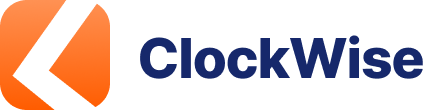Uren schrijven en inleveren
Uren schrijven in de webapp of in de mobiele app. Dat kan met ClockWise. Heb je veel projecten dan kun je zoeken in alle projecten, of je kunt de hele lijst openen en uit de lijst een project selecteren. Zo heb je altijd overzicht over waar je allemaal op kunt boeken. Ook kun je nieuwe projecten direct zien.
Aan het eind van de week of maand kun je je uren inleveren. Als de uren zijn goedgekeurd zie je dat terug in je overzichten. Lekker duidelijk. Vraagt je manager aan je of je uren allemaal zijn goedgekeurd dan kun je dat eenvoudig zien.
Meldingen
Krijg je je uren terug van je manager dan krijg je daart bericht van per mail, maar je ziet ook in je urenscherm een lijstje met afgekeurde weken. Zo weet je precies wat je nog moet doen. Lever je je week of maand in dan verdwijnt de actie van je todo lijst. Ook kun je gemarkeerd zien welke uren je moet aanpassen. En de manager geeft je daarbij een toelichting wat er moet gebeuren.
Zo zie je altijd of er nog iets moet gebeuren en wat dat dan is! Makkelijk en snel.
Kopieren
Als je iedere week uren schrijft op het zelfde project of een langere tijd aan een zelfde project schrijft kun je uren importeren. In de web app kun je een heel week kopieren.
Op je mobiele app is dat een dag. Makkelijk en snel!
Favoriete project
Zijn er projecten die je altijd in je scherm kunt zien ? Markeer ze als favoriete project.
En wil je wat meer weten over je projecten dan kun je in je urenscherm direct zien hoeveel uur er voor jouw beschikbaar is en hoeveel je al op je project hebt geschreven.
Zo hoef je niet steeds je manager vanalles te vragen maar kun je het zelf regelen.
Ben je al klant of wil je meer informatie?


Veelgestelde vragen
Bekijk of je antwoord erbij staat
Heeft ClockWise een kenniscentrum ?

Heeft ClockWise een kenniscentrum ?

Moet ik de urenregistratie verplicht bijhouden?

Moet ik de urenregistratie verplicht bijhouden?

Wat levert urenregistratie mij op?

Wat levert urenregistratie mij op?

Waarom is urenregistratie belangrijk bij R&D-projecten?

Waarom is urenregistratie belangrijk bij R&D-projecten?

Welke service biedt ClockWise?

Welke service biedt ClockWise?

Kan ik iDEAL-betaallinks in mijn facturen gebruiken?

Kan ik iDEAL-betaallinks in mijn facturen gebruiken?